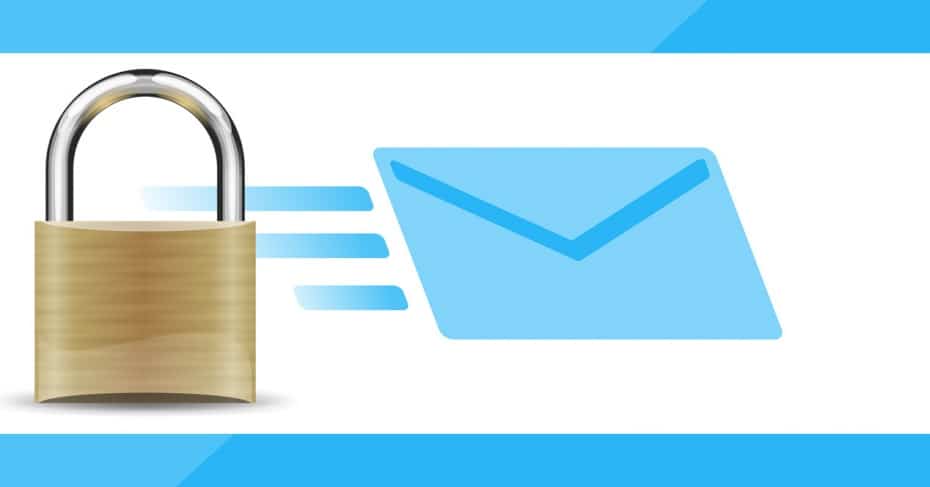 PGP เป็นโปรแกรมที่ใช้ในการเข้ารหัสและถอดรหัสข้อมูลเพื่อให้เฉพาะผู้รับที่ถูกต้องเท่านั้นที่สามารถถอดรหัสข้อมูลได้ OpenPGP เป็นมาตรฐานแบบเปิดตาม PGP และเป็นมาตรฐานที่ใช้ในทุกโปรแกรม Mailvelope เป็นส่วนขยายสำหรับ Chrome และ Firefox ที่จะช่วยให้เราสามารถเข้ารหัสและถอดรหัสอีเมลจากผู้ให้บริการชั้นนำเช่น Gmail, Outlook และ Yahoo Mail
PGP เป็นโปรแกรมที่ใช้ในการเข้ารหัสและถอดรหัสข้อมูลเพื่อให้เฉพาะผู้รับที่ถูกต้องเท่านั้นที่สามารถถอดรหัสข้อมูลได้ OpenPGP เป็นมาตรฐานแบบเปิดตาม PGP และเป็นมาตรฐานที่ใช้ในทุกโปรแกรม Mailvelope เป็นส่วนขยายสำหรับ Chrome และ Firefox ที่จะช่วยให้เราสามารถเข้ารหัสและถอดรหัสอีเมลจากผู้ให้บริการชั้นนำเช่น Gmail, Outlook และ Yahoo Mail
Mailvelope คืออะไร
มันเป็นส่วนเสริมสำหรับเบราว์เซอร์ Google Chrome และ Mozilla Firefox ที่ไม่มีค่าใช้จ่ายโดยสมบูรณ์รวมมาตรฐาน OpenPGP สำหรับการเข้ารหัสและถอดรหัสข้อความในอีเมล แต่ยังช่วยให้คุณเข้ารหัสไฟล์ที่แนบมากับอีเมลเหล่านี้ การใช้งานนั้นง่ายมากหากคุณเคยใช้โปรแกรมที่ใช้ PGP มาก่อนในการส่งและรับอีเมลใน RedesZone วันนี้เราจะแสดงวิธีกำหนดค่าและวิธีการส่งอีเมลที่เข้ารหัสเพื่อให้ไม่มีใครอ่านได้
การติดตั้ง Mailvelope ในเบราว์เซอร์ Chrome หรือ Firefox
สิ่งแรกที่เราต้องทำคือ เข้าถึงเว็บไซต์อย่างเป็นทางการของ Mailvelope และไปตามลิงก์เพื่อดาวน์โหลดส่วนขยายในเบราว์เซอร์ของคุณ เราได้ลองติดตั้งส่วนขยายนี้ใน Google Chrome และในระหว่างการทดสอบทั้งหมดที่เราใช้บัญชี Gmail
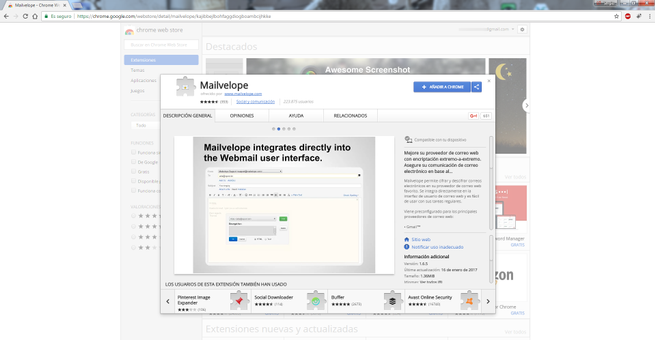
เมื่อเราคลิกที่ "Add to Chrome" จะมีการติดตั้งโดยอัตโนมัติไม่จำเป็นต้องรีสตาร์ทคอมพิวเตอร์หรือเบราว์เซอร์ Google Chrome เอง
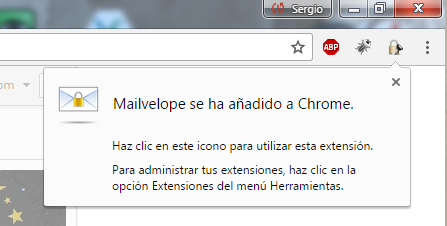
ส่วนขยายนี้จะปรากฏที่ด้านบนสุดของเว็บเบราว์เซอร์และเราสามารถเปิดใช้งานหรือปิดใช้งานส่วนขยายเมื่อใดก็ตามที่เราต้องการนอกจากนี้เรายังสามารถคลิกที่“ เพิ่ม” ในกรณีที่เราอยู่ใน Gmail และส่วนขยายไม่พบว่าเราเป็น ในไคลเอนต์เว็บเมลของ Google เราสามารถคลิกที่ "โหลด" เพื่อรีเฟรชส่วนขยาย
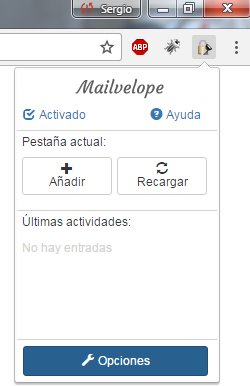
หากเราคลิกที่ "ตัวเลือก" เราจะเข้าสู่การกำหนดค่าทั้งหมดของส่วนขยายสิ่งที่จำเป็นในการเริ่มใช้งานเนื่องจากเราจะต้องสร้างหรือนำเข้าคีย์เข้ารหัสของเรา
การกำหนดค่า: การสร้างกุญแจสาธารณะและกุญแจส่วนตัว (การเข้ารหัสแบบอสมมาตร)
ในการส่งหรือรับอีเมลด้วย OpenPGP สิ่งแรกที่เราต้องการคือการสร้างคีย์การเข้ารหัส ในส่วน "การจัดการรหัสผ่าน" เราจะต้องไปที่ส่วน "การกำหนดค่า" ในเมนูนี้เราจะมีสองตัวเลือกหลัก:
- สร้างคีย์: จะสร้างคีย์การเข้ารหัสใหม่เพื่อใช้งานต่อไป
- คีย์นำเข้า: หากคุณเคยสร้างคีย์การเข้ารหัส PGP มาก่อนหน้านี้แล้วคุณสามารถนำเข้าคีย์เหล่านั้นเพื่อเริ่มใช้งานได้
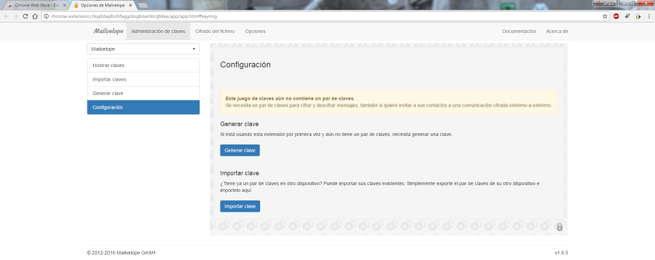
เรากำลังจะสร้างคีย์ใหม่ให้คลิกที่ "สร้างรหัสผ่าน" และกรอกข้อมูลในกล่องข้อความทั้งหมด เราต้องใส่ชื่อของเราและ อีเมลแน่นอนว่าเราต้องป้อนรหัสผ่านเพื่อเข้ารหัสและถอดรหัสเนื้อหาของอีเมลหากไม่มีคีย์นี้เราจะไม่สามารถทำอะไรได้และเราต้องไม่ลืมมัน
ถ้าเราคลิกที่“ขั้นสูง >>ปุ่ม” เราจะเห็นว่าเราสามารถปรับเปลี่ยนความยาวของคีย์ RSA ได้ตามค่าเริ่มต้นคือ 4096 บิตซึ่งเป็นความยาวคีย์ที่ค่อนข้างปลอดภัย ตัวเลือกอื่นที่เราสามารถกำหนดได้คือคีย์การเข้ารหัสจะหมดอายุหลังจากตัวอย่างเช่น 2 เดือนด้วยวิธีนี้เราจึงมั่นใจได้ว่าการต่ออายุคีย์เหล่านี้
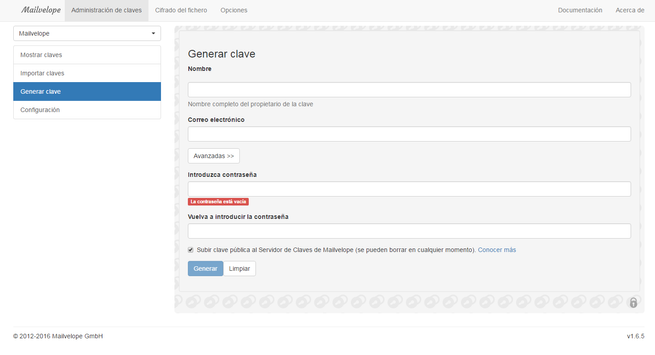
ตัวเลือกที่น่าสนใจมากที่เราสามารถทำเครื่องหมายหรือไม่เลือกก็คือ” อัปโหลดกุญแจสาธารณะไปยังเซิร์ฟเวอร์จดหมาย Mailvelope “ สิ่งนี้ช่วยอำนวยความสะดวกในการส่งคีย์สาธารณะของเราไปยังผู้รับในอนาคต การอัปโหลดคีย์สาธารณะนี้ไปยังเซิร์ฟเวอร์นั้นไม่สำคัญเนื่องจากสิ่งที่เราต้องป้องกันคือคีย์ส่วนตัวที่สร้างขึ้น เอนทิตีที่จัดการเซิร์ฟเวอร์หลักนี้คือ อูบุนตูที่ได้รับความนิยม ลินุกซ์ การกระจาย
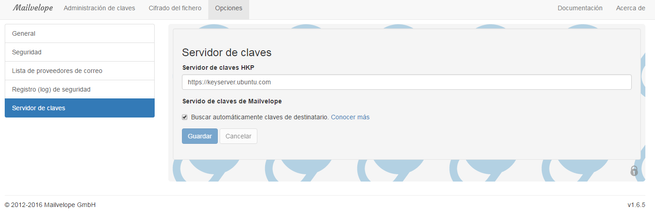
ตรวจสอบกุญแจสาธารณะและกุญแจส่วนตัวจาก Mailvelope
ในแท็บ "แสดงปุ่ม" เราสามารถเห็นปุ่มทั้งหมดที่เราสร้างขึ้นหรือนำเข้าในส่วนขยายนี้ มันจะปรากฏขึ้นถ้าเรามีกุญแจสาธารณะและกุญแจส่วนตัวราวกับว่าเป็นกุญแจสาธารณะเท่านั้น (เพราะมันเป็นของผู้รับ) อีเมลที่เกี่ยวข้องก็จะปรากฏขึ้นเช่นเดียวกับรหัสของกุญแจและเมื่อมันถูกสร้างขึ้น
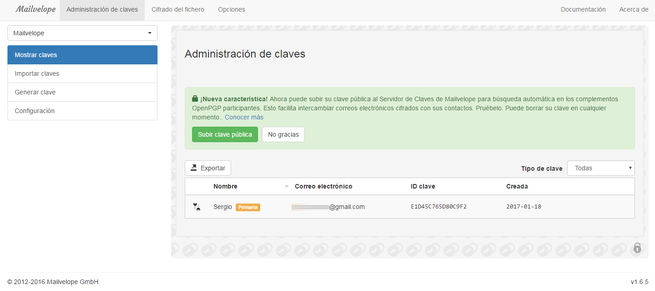
หากเราคลิกที่คีย์ในคำถามเราสามารถดูรายละเอียดทั้งหมดและแม้แต่ส่งออกสาธารณะกุญแจส่วนตัวหรือทั้งสองอย่าง
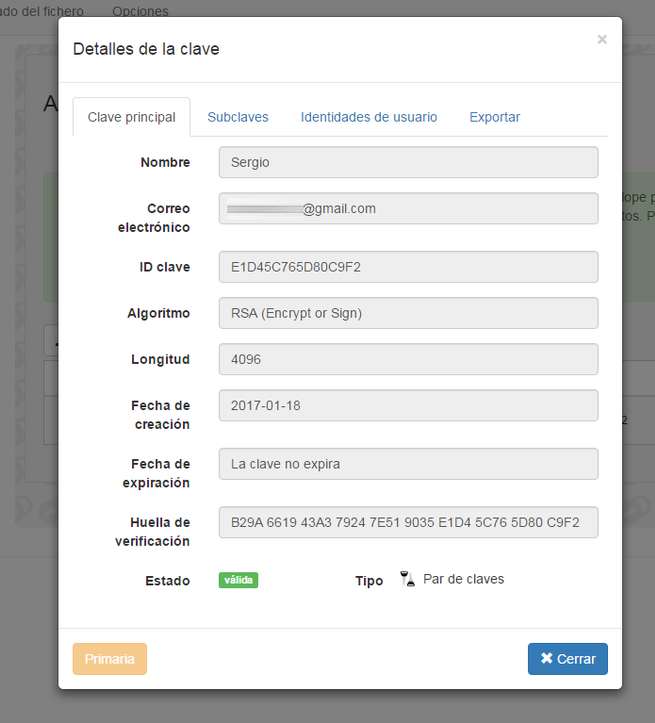
วิธีส่งอีเมลด้วย PGP และส่วนขยาย Mailvelope
เมื่อเราติดตั้งส่วนขยายและสร้างคีย์การเข้ารหัสเราสามารถส่งและรับอีเมลที่เข้ารหัสด้วย PGP สิ่งแรกที่เราต้องมีความชัดเจนเกี่ยวกับคือในการสั่งซื้อ ในการส่งอีเมลที่เข้ารหัสไปยังผู้รับก่อนอื่นเราจะต้องมีกุญแจสาธารณะและนำเข้ามัน ในความเป็นจริงส่วนขยายเองจะแจ้งให้เราทราบหากเราไม่มีรหัสสาธารณะของผู้รับแสดงว่าเราเท่านั้นคุณสามารถลงนามในอีเมลได้
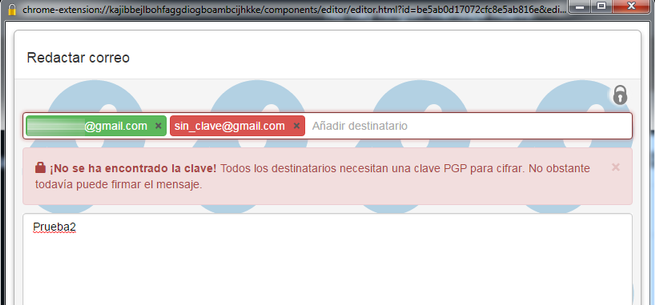
เมื่อเรามีรหัสแล้วให้เปิด Gmail และใส่ผู้รับซึ่งเรามีกุญแจสาธารณะของคุณจากนั้นเราก็ใส่หัวเรื่องและไอคอนใหม่ที่ Mailvelope จะปรากฏขึ้นในร่างกาย การคลิกที่ไอคอนนั้นจะเป็นการเปิดเมนูใหม่และเป็นที่ที่เราจะต้องใส่ข้อความที่เราต้องการส่งไปยังผู้รับ เมื่อส่งแล้วเราไม่เพียง แต่เข้ารหัสข้อความเท่านั้น แต่ยังเซ็นชื่อเพื่อที่คุณจะได้รู้ว่า 100% เป็นคนที่ส่งมัน
ในภาพต่อไปนี้คุณสามารถดูว่ามันมีลักษณะอย่างไรเมื่อเรามีอีเมลพร้อมที่จะเซ็นและเข้ารหัส:
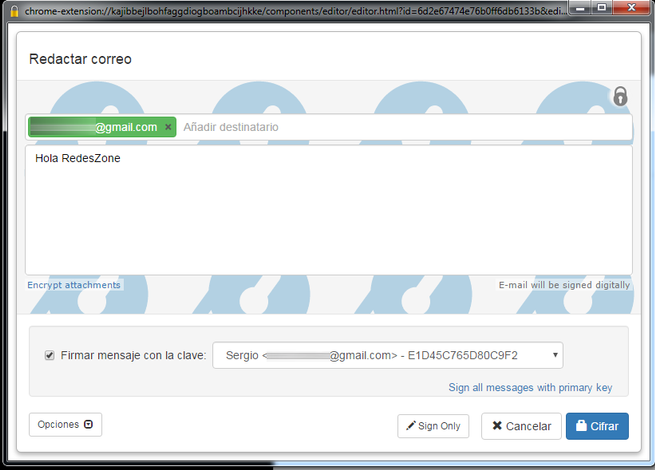
ก่อนที่เราจะสามารถลงนามได้เราจะต้องป้อนรหัสผ่านของเราในขณะที่มันถูกเซ็นชื่อด้วยรหัสส่วนตัว (เพื่อให้ผู้รับตรวจสอบลายเซ็นด้วยรหัสสาธารณะของเราว่าเขาควรมีอยู่แล้ว)
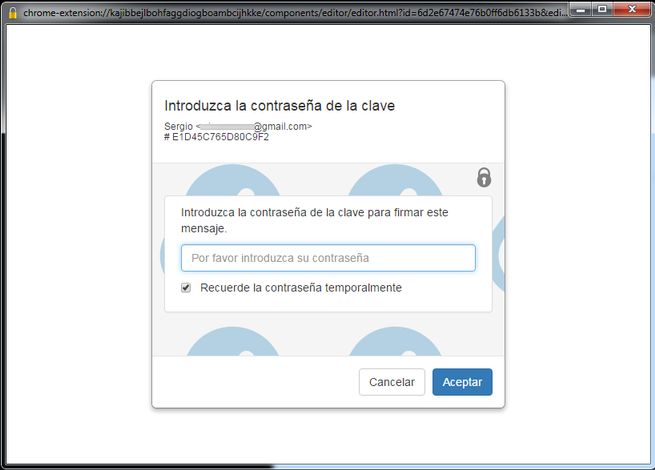
ทันทีที่เราคลิกยอมรับก็จะนำเราไปยังหน้าจอ Gmail โดยตรงและวางข้อความที่เข้ารหัสลงในส่วนของอีเมล:
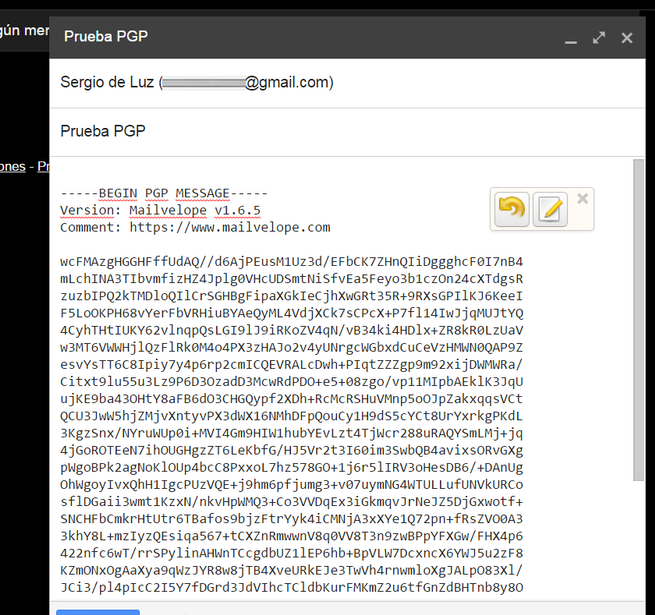
และเราจะต้องส่งอีเมลเช่นเคยผู้รับจะได้รับทั้งหมดและต้องถอดรหัสด้วยซอฟต์แวร์ที่ใช้ OpenPGP และรหัสส่วนตัว (เนื่องจากเราเข้ารหัสด้วยรหัสสาธารณะ) ในทวีตต่อไปนี้คุณมีคำอธิบายที่สมบูรณ์แบบ:
https://twitter.com/JZdziarski/status/753223642297892864
วิธีถอดรหัสอีเมลที่เข้ารหัสด้วย PGP
เมื่อเราได้รับอีเมลที่เข้ารหัสด้วย PGP เราจะเห็นสิ่งนี้ในกล่องจดหมายของเรา:
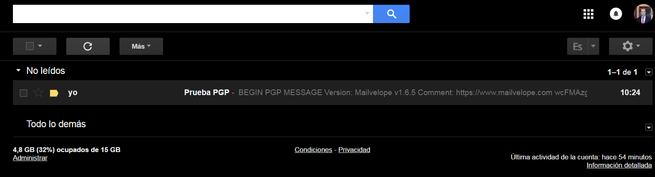
ถ้าเราเปิดมันเราจะเห็นว่าเนื้อความของข้อความนั้นถูกเข้ารหัสอย่างสมบูรณ์ด้วย PGP และเราจะได้รับซองที่ปิดผนึกด้วยกุญแจ หากเรากดลงไปเราสามารถเปิดเนื้อหาของอีเมลโดยป้อนรหัสผ่านที่เราสร้างไว้ก่อนหน้านี้:
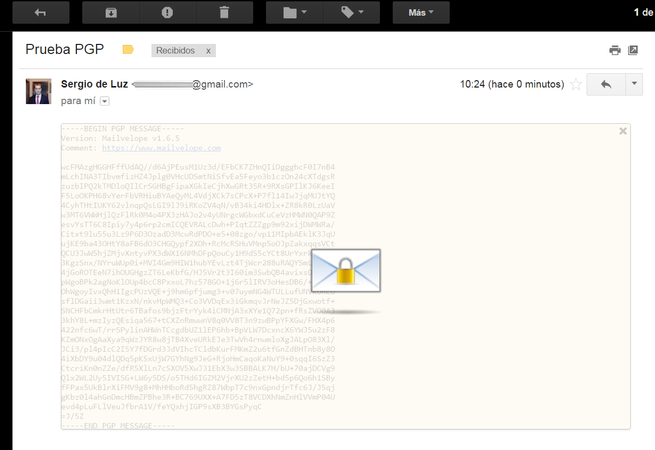
หากเราตรวจสอบอีเมลเราจะเห็นลายเซ็นของผู้ส่งข้อความ (ในกรณีนี้เราเป็นตัวเราเอง):
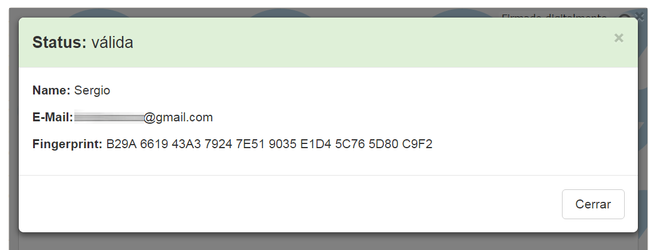
อย่างที่คุณเห็นการถอดรหัสอีเมลด้วย Mailvelope นั้นง่ายและรวดเร็วมาก
การเข้ารหัสและถอดรหัสสิ่งที่แนบมา
ในพื้นที่“ ตัวเลือก” ถ้าเราคลิกที่“ ไฟล์ การเข้ารหัสลับ แท็บ” เราสามารถแนบไฟล์ไปกับอีเมลของเราด้วยขนาดสูงสุด 20MB ในพื้นที่นี้เราสามารถเข้ารหัสและถอดรหัสได้:
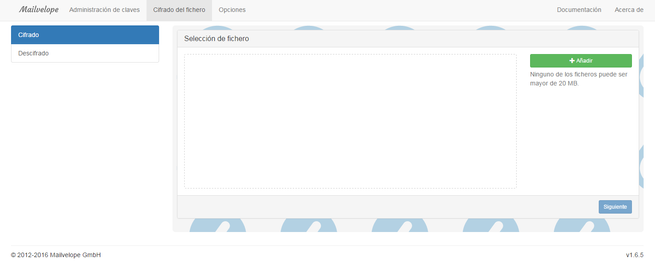
อย่างที่คุณเห็นการเข้ารหัสและถอดรหัสอีเมลและสิ่งที่แนบมาด้วยส่วนขยาย Mailvelope นั้นง่ายมากรวดเร็วและฟรีอย่างสมบูรณ์ หากคุณต้องการเพิ่มความเป็นส่วนตัวของการสื่อสารของคุณเราขอแนะนำให้ใช้ OpenPGP ไม่ว่าจะเป็นส่วนขยายหรือโปรแกรมเฉพาะ
